Вставка изображений
На экране правки Создание или открытие элементов (Create or Open Items) можно вставить в объекты изображения из области материалов, сохраненные на компьютере или отсканированные изображения.
- Вставка изображений из области материалов
- Вставка сохраненных на компьютере изображений
- Сканирование и вставка изображений
 Внимание!
Внимание!
- Эта функция может быть недоступна при использовании высококачественного содержимого.
 Примечание.
Примечание.
- Сведения о переходе к экрану правки Создание или открытие элементов (Create or Open Items) см. в разделе Экран правки «Создание или открытие элементов».
- В следующих описаниях в качестве примера используется редактирование коллажа. В зависимости от создаваемых элементов экраны могут отличаться.
Вставка изображений из области материалов
Можно вставлять изображения из области материалов в рамки на макете объекта или заменять изображения.
-
На экране правки Создание или открытие элементов (Create or Open Items) выберите изображение в области материалов.
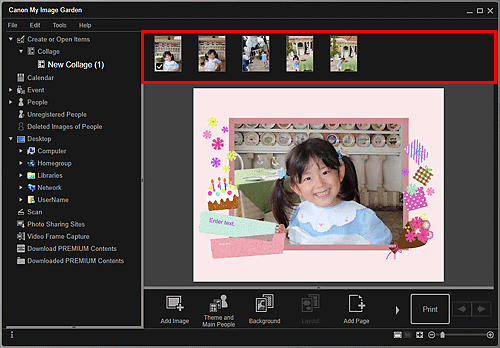
 Примечание.
Примечание.- Чтобы добавить изображение в область материалов необходимо, выбрать его с помощью диалогового окна Открыть (Open), которое открывается при выборе пункта Добавить изображение (Add Image) в нижней части экрана. Также можно добавить изображение, выбрав эскиз в любом окне, а затем перетащив его на название в глобальном меню.
-
Перетащите изображение в рамку на макете объекта.
При перемещении изображения в рамку на макете на изображении появляется значок стрелки.
Вставка сохраненных на компьютере изображений
Можно вставлять сохраненные на компьютере изображения в рамки на макете объекта или заменять изображения.
-
В области редактирования экрана правки Создание или открытие элементов (Create or Open Items), щелкните правой кнопкой мыши изображение, рамку на макете или фон, затем в появившемся меню щелкните Вставить/заменить изображение (Insert/Replace Image).
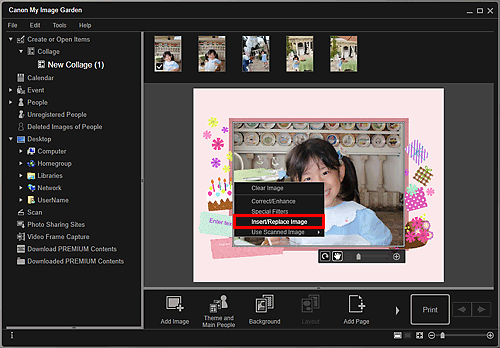
Откроется диалоговое окно Открыть (Open).
 Примечание.
Примечание.- Чтобы вставить в фон изображение, сохраненное на компьютере, установите флажок рядом с элементом Фото (Photo) в диалоговом окне Выбрать фон (Select Background).
-
Выберите изображение, которое нужно добавить.
Изображение вставляется в рамку на макете или фон объекта и добавляется в область материалов.
Сканирование и вставка изображений
Можно выполнить сканирование своих любимых фотографий и других материалов и вставить их в объекты. Можно выполнить сканирование в несколько простых этапов или воспользоваться ScanGear (драйвер сканера).
-
Поместите объект на рабочую поверхность или в УАПД (устройство автоматической подачи документов).
 Примечание.
Примечание.- Инструкции по размещению объектов см. в разделе «Размещение исходных документов (при сканировании с компьютера)» для соответствующей модели, который доступен с главной страницы документа Онлайн-руководство.
-
В области редактирования экрана правки Создание или открытие элементов (Create or Open Items) щелкните правой кнопкой мыши изображение, рамку на макете или фон, а затем в появившемся меню выберите Использовать отсканированное изображение (Use Scanned Image).
 Примечание.
Примечание.- Чтобы вставить отсканированное изображение в фон, установите флажок рядом с элементом Фото (Photo) в диалоговом окне Выбрать фон (Select Background).
-
В меню Использовать отсканированное изображение (Use Scanned Image) щелкните Сканирование с помощью драйвера (Scan via Driver) или Автоматическое сканирование (Auto Scan).
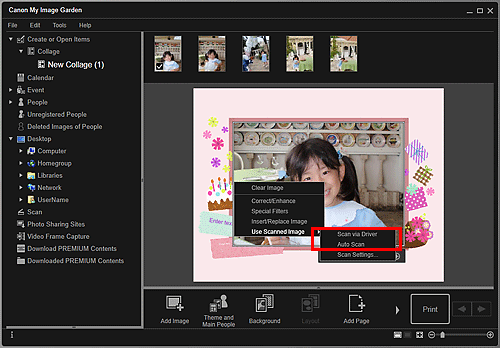
Если выбран параметр Сканирование с помощью драйвера (Scan via Driver):
Отобразится экран ScanGear. Можно выполнить сканирование в том режиме, который необходимо использовать.
Более подробные сведения см. в разделе «Сканирование с расширенными настройками с помощью программы ScanGear (драйвер сканера)» для соответствующей модели, который доступен с главной страницы документа Онлайн-руководство.
Если выбран параметр Автоматическое сканирование (Auto Scan):
Начинается сканирование. Объекты определяются автоматически.
 Примечание.
Примечание.- Чтобы задать параметры сканирования или сохранения, щелкните Параметры сканирования... (Scan Settings...) в меню Использовать отсканированное изображение (Use Scanned Image). Подробные сведения см. в разделе «Диалоговое окно "Параметры" (ScanGear)» или «Диалоговое окно "Параметры" (автоматическое сканирование)» для соответствующей модели, который доступен с главной страницы документа Онлайн-руководство.

